Daten aus PDF-Dateien in Excel importieren mit Power Query
Tabellen aus PDF-Dokumenten zu fischen und in Excel zu übertragen, ist normalerweise ein mühseliges Unterfangen. Mit Excels Power Query ist das ein Kinderspiel.
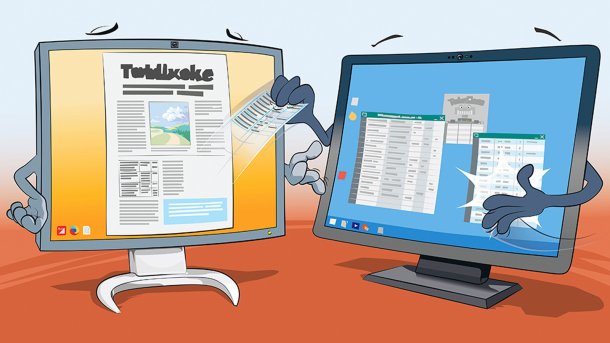
(Bild: Rudolf A. Blaha)
Der wöchentliche Vertriebsbericht liegt als hübsch formatiertes PDF-Dokument im Postfach. Das ist zwar schön anzusehen, system- und softwareunabhängig, aber leider auch eine Sackgasse für die Daten. Wollen Sie Inhalte daraus mit Excel weiterverarbeiten, wirds mühsam: PDF-Datei in einen Editor laden (zum Beispiel Foxit, Acrobat oder Microsoft Word), die Tabelle(n) ausfindig machen, mit Maus oder Tastatur markieren, in die Zwischenablage kopieren und in ein Excel-Arbeitsblatt einsetzen. Dann folgt meist langwierige Nacharbeit.
Ob das überhaupt klappt, hängt unter anderem vom Format der PDF-Datei ab – zum Beispiel davon, ob die Tabelle dort als Tabellenobjekt oder nur in Form einzelner Textblöcke gespeichert ist. Oft scheitert das Unterfangen schon am Markieren im PDF-Editor. Viel eleganter geht es mit Excels Power Query, einem Bestandteil des Power-BI-Add-ins in jüngeren Excel-Versionen.
Power Query ist ein leistungsfähiges Werkzeug für die Aufgabe, Daten dynamisch aus verschiedenen externen Quellen zu extrahieren, flexibel aufzubereiten und in ein Excel-Arbeitsblatt einzufügen. Eine mächtige Skriptsprache ermöglicht es, komplexe Manipulationen und Auswertungen der Daten beim Import zu automatisieren. Oft dienen als Quelle Datenbanken oder daraus exportierte Dateien, Webseiten oder vorhandene Excel-Dateien. Bei Bedarf lassen sich mit Power Query auch Daten aus unterschiedlichen Quellen konsolidieren.
Das war die Leseprobe unseres heise-Plus-Artikels "Daten aus PDF-Dateien in Excel importieren mit Power Query ". Mit einem heise-Plus-Abo können Sie den ganzen Artikel lesen.